Risolto il problema del servizio QuickBooksDBXX sul computer locale avviato e quindi interrotto

QuickBooks è uno strumento cruciale per la gestione del denaro aziendale, ma gli errori possono essere piuttosto fastidiosi . Il servizio QuickBooksDBXX sul computer locale avviato e quindi interrotto è uno di questi errori che può interrompere il flusso di lavoro e causare mal di testa.
Ma non preoccuparti! In questo post, ti guideremo attraverso le procedure per risolvere e correggere il problema e ripristinare il funzionamento di QuickBooks. Ti abbiamo coperto, dall’abilitazione dell’hosting all’impostazione dei servizi. Quindi, cominciamo e rimettiamo in carreggiata la tua azienda!
Quando riscontri questo problema con l’app QuickBooks , il tuo PC potrebbe mostrare questo messaggio di errore “Windows non è riuscito ad avviare il servizio QuickBooksDBXX sul computer locale. Errore 193: 0xc1.”
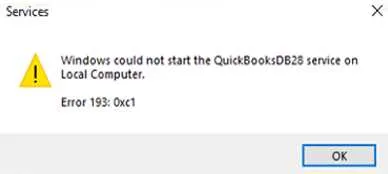
Quali sono le cause di questo problema del computer locale di QuickBooks?
Il servizio QuickBooksDBXX sul computer locale è stato avviato e quindi interrotto l’errore sull’app QuickBooks per PC Windows può essere causato da vari motivi, ad esempio:
- Un QuickBooks Database Server Manager danneggiato
- Un percorso di installazione non convenzionale
- Inattività dell’hosting quando QuickBooks è installato sul computer host
Come risolvere il servizio QuickBooksDBXX sul computer locale avviato e quindi interrotto Problema su QuickBooks per PC
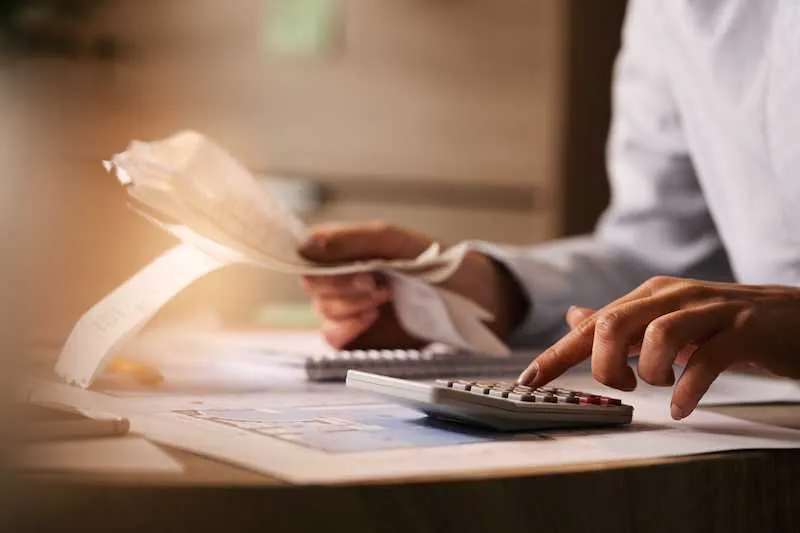
Attiva l’hosting su QuickBooks
Se l’hosting non è attivo quando QuickBooks è installato sul computer host, puoi attivare l’hosting seguendo questi passaggi:
- Fare clic sul menu File e selezionare Utilità, quindi Host multi-user access.
- Nella finestra Accesso multiutente host, fare clic su Sì.
Cambia la posizione di installazione del software sul tuo PC
Se hai installato QuickBooks in un percorso non standard, può anche causare l’errore del servizio QuickBooksDBXX. In tal caso, puoi reinstallare QuickBooks utilizzando il percorso di installazione predefinito:
- C:\Programmi\Intuit\QuickBooks(anno) (32 bit)
- C:\Programmi (x86)\Intuit\QuickBooks (anno) (64 bit)
Configura i servizi per QuickBooks su computer Windows
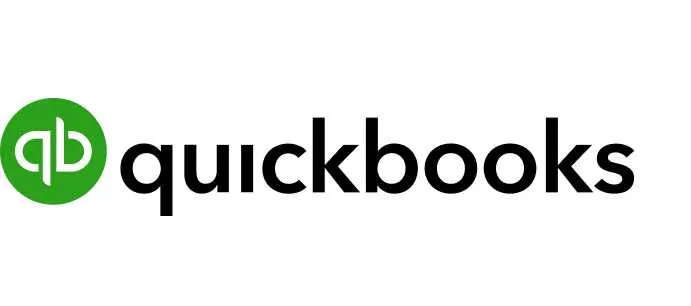
Se l’errore del servizio QuickBooksDBXX persiste, è possibile configurare i servizi seguendo questi passaggi:
- Premi il tasto Windows + R per aprire la finestra Esegui.
- Digita services.msc e premi Invio. Puoi anche cercare services.msc sulla barra di ricerca di Windows.
- Cerca il servizio QuickBooksDBXX che corrisponde alla tua versione nella finestra dei servizi: • QuickBooks 2020: QuickBooksDB30 • QuickBooks 2019: QuickBooksDB29 • QuickBooks 2018: QuickBooksDB28
- Fare doppio clic sul servizio QuickBooksDBXX.
- Impostare Tipo di avvio su Automatico e Stato servizio su In esecuzione o Avviato.
- Vai alla scheda Recupero.
- Dall’elenco a discesa Primo errore scegliere Riavvia il servizio. Questo riavvia automaticamente il servizio QuickBooksDB se fallisce. Fai lo stesso per Secondo errore e Successivi errori.
- Fare clic su OK per salvare le modifiche.
- Riavvia il computer.
Non lasciare che l’errore del servizio QuickBooksDBXX smorzi il morale. Con i passaggi facili da seguire che abbiamo delineato sopra, sarai in grado di risolvere il problema in pochissimo tempo e tornare a gestire le tue finanze aziendali senza problemi. Quindi vai avanti e affronta l’errore del servizio QuickBooksDBXX con fiducia e mantieni la tua attività senza intoppi!



Lascia un commento